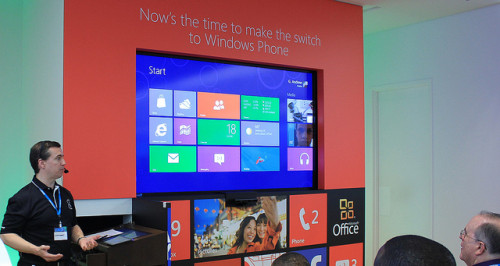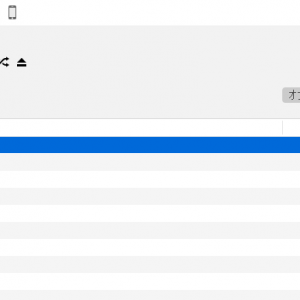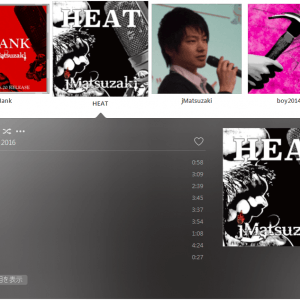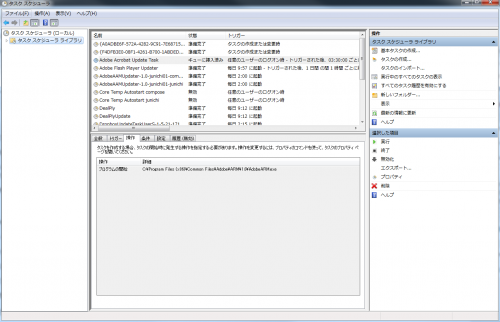
私の愛しいアップルパイへ
サメにゃあ歯があり、メッキーにゃあドスがあり、jMatsuzakiにゃあWindowsがある。そんな格言を聞いたことはあるでしょうか。
Windowsについてあなたにお話することは尽きませんが、今日お話したいのはそのなかでもとりわけ重要なウィルス対策についてです。いまやウィルス対策ソフトを入れてないパソコンはないでしょうが、意外な落とし穴はまだまだあるのは事実です。
特に見落としがちなのはタスクスケジューラでしょう。なにそれ?って感じでしょうか。それなら私の口はあなたの耳に相応しいでしょう。
Windowsのウィルス感染チェックはタスクスケジューラも忘れずに確認しよう
タスクスケジューラが何かはご存知でしょうか。タスクスケジューラとは、処理を自動的に定期実行するWindowsの標準機能です。
例えば、データバックアップを週に一度バックアップしたり、ソフトウェアのバージョンアップが可能か毎日確認したりすることを、裏で自動的にやってくれるわけです。
一方で、ウィルスが活動を開始するきっかけとして使われることも少なくありません。内部の情報を定期的に外部に送ったり、ブラウザを起動して不要な広告を表示させたりするわけです。ガッデム!
ウィルス対策ソフトをインストールしていても、ソフトによってはタスクスケジューラまでチェックしてくれなかったり、不要なタスクの削除まではしてくれなかったりします。あとはウィルスとまではいえないギリギリの迷惑ソフトがここに眠っていたりします。
ですから、タスクスケジューラのチェックを自身で行ってみましょう。ウィルス対策ソフトがチェックしきれなかった残骸が残っているかもしれません。
タスクスケジューラをチェックする手順
タスクスケジューラに会ってみたくなったでしょう。タスクスケジューラをチェックする手順を整理します。
▼スタートメニューから「コントロールパネル」を開きます。
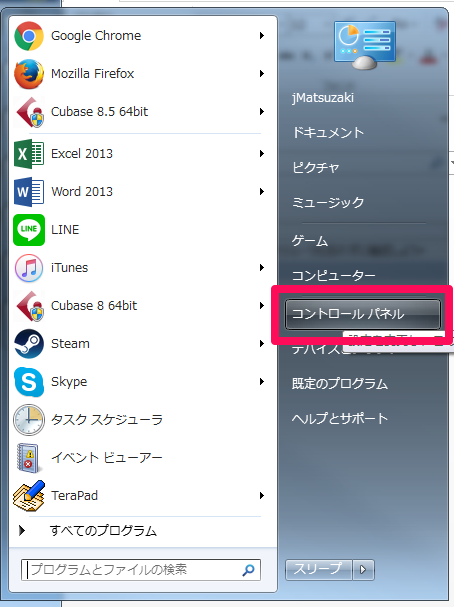
▼「システムとセキュリティ」→「管理ツール」→「タスク スケジューラ」の順にクリックします。(詳細表示の場合は「システムとセキュリティ」はなしで、直接「管理ツール」へ)

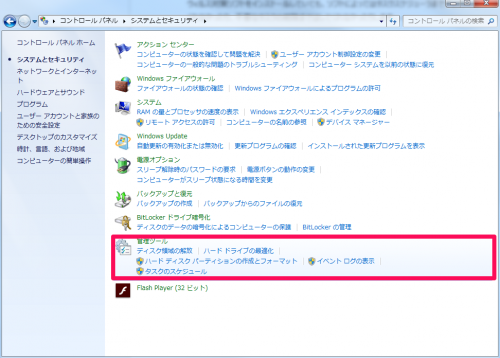

▼これで愛しのタスクスケジューラが開きました。まずはメニューから「表示」→「非表示になっているタスクを表示」にチェックを入れます。
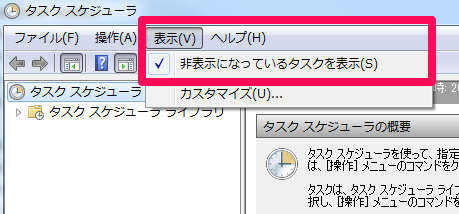
▼「タスク スケジューラ ライブラリ」をクリックすると、右側に登録されているタスクの一覧が表示されます。
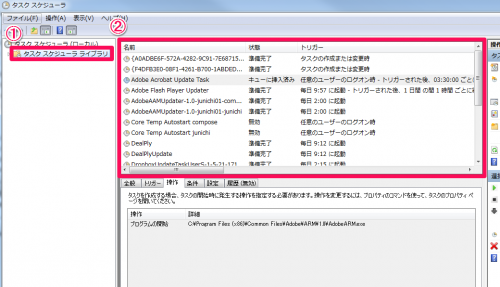
▼名前の欄にはタスク名が表示されています。タスクをクリックすると下側にタスクの詳細が表示されます。
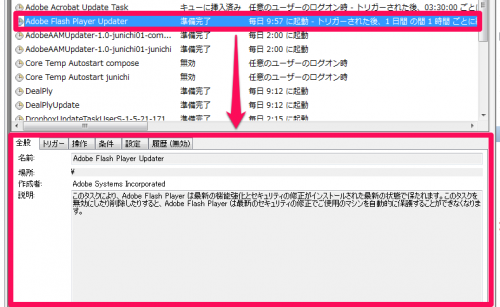
▼ここで怪しいプログラムが自動起動するようになっていないかチェックしてみてください。「操作」パネルを見ると自動起動するプログラムのファイル名が表示されるので、そちらも確認して知らないプログラムが勝手に動作していないか見てみてください。

▼見てください。見るからに怪しいタスクが登録されています。右クリックで削除してしまいましょう。(いきなり削除するのが怖い場合は無効にして様子を見るのも良いでしょう)
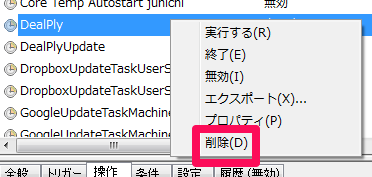
怪しいタスクが溜まっている場合はウィルス対策ソフトの入れ替えも検討しよう
これでタスクスケジューラの自己診断ができました。しかし、毎回手動でチェックするのは面倒ですし、ウィルスの検出が遅くなるのでリスキーでもあります。
怪しいタスクが多数登録されている場合や、タスクを削除しても勝手に復活している場合などはウィルス対策ソフトの入れ替えを検討したほうが良いでしょう。
貴下の従順なる下僕 松崎より
 jMatsuzaki TaskChute Cloud開発者ブログ
jMatsuzaki TaskChute Cloud開発者ブログ